1、在Windows10系统桌面,右键点击桌面左下角的开始按钮,在弹出的菜单中选择“设置”菜单项。

2、在打开的Windows10设置窗口中,点击“更新和安全”图标

3、在打开的Windows更新窗口中,点击左侧边栏的“Windows更新”菜单项

4、在右侧的窗口中找到“查看已安装更新历史记录”快捷链接

5、在打开的“查看已安装更新历史记录”页面中,点击“卸载更新”快捷链接

6、这时在打开的卸载更新窗口中,可以看到所有安装的更新列表,找到KB4048955补丁。

7、右键点击找到的系统更新补丁,然后在弹出菜单中点击“卸载”菜单项
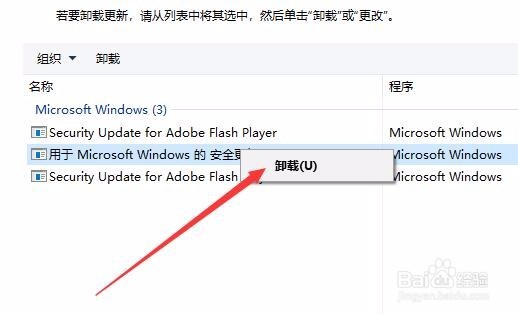
8、这时会弹出一下确认卸载更新的窗口,点击“是”按钮,卸载完成后重新启动计算机,发现可以正常使用打印机了。
